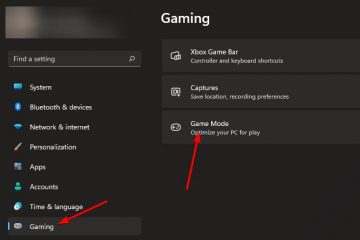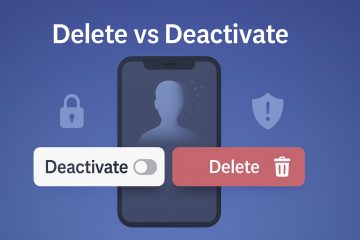Embora a Microsoft não tenha mencionado isso, além das novas correções e melhorias, o Windows 11 build 25188 também apresenta um novo conjunto de ícones animados para o aplicativo de Configurações.
O recurso está desabilitado por padrão, mas quando habilitado, você notará uma animação específica baseada no ícone conforme você se move entre cada seção usando o painel esquerdo, algo que A Microsoft descreve como”momentos deliciosos e inesperados de alegria com propósito.”
Se você quiser experimentar a nova interface de diálogo, use uma ferramenta de terceiros conhecida como”ViVeTool”criada por Rafael Rivera e Lucas no GitHub para habilitar a nova experiência em seu computador.
Este guia ensinará as etapas para habilitar os ícones animados para o aplicativo Configurações no Windows 11.
Habilitar ícones animados no aplicativo Configurações
Para habilitar ícones animados para Configurações no Windows 11 build 25188, siga estas etapas:
@ tela somente mídia e (min-width: 0px) e (min-height: 0px) { div[id^=”bsa-zone_1659356193270-5_123456″] { min-width: 300px; altura mínima: 250px; } } @media somente tela e (min-width: 640px) e (min-height: 0px) { div[id^=”bsa-zone_1659356193270-5_123456″] { min-width: 120px; altura mínima: 600px; } }
Baixe o arquivo ViveTool-vx.x.x.zip para ativar a nova caixa de diálogo Abrir com.
Clique duas vezes na pasta zip para abri-la com o Explorador de Arquivos.
Clique no botão Extrair tudo.
![]()
Clique no botão Extrair.
Copie o caminho para a pasta.
Abra Iniciar.
Procure Prompt de comando, à direita-clique no resultado superior e selecione a opção Executar como administrador.
Digite o seguinte comando para navegar até a pasta Vivetool e pressione Enter:
Cd C:\FOLDER\PATH\ViveTool
No comando, altere o caminho para o local do ViveTool.
Digite o seguinte comando para ativar os ícones animados no aplicativo Configurações e pressione Enter:
ViveTool/enable/id:34878152 ![]()
Reinicie o computador.
Depois de concluir as etapas, feche e reabra o aplicativo Configurações e, enquanto navega entre as diferentes seções do painel esquerdo, toda vez que você clicar em uma das abas, você notará uma animação distinta relacionada ao ícone.
![]() Animações do ícone de configurações (Fonte: Pureinfotech)
Animações do ícone de configurações (Fonte: Pureinfotech)
Se você não não tiver o Windows 11 build 25188, você precisa se inscrever no Dev Channel usando o conjunto”Windows Insider Program”da seção”Windows Update”. Depois de registrar o dispositivo no programa, você pode baixar a compilação 25188 nas configurações do”Windows Update”clicando no botão Verificar atualizações e seguir as etapas descritas acima.
Se mudar de ideia, você pode reverter as alterações com as mesmas instruções, mas na etapa nº 10, certifique-se de usar o comando vivetool/disable/id:34878152 e reinicie o dispositivo.
tela somente @media e (min-width: 0px) e (min-height: 0px) { div[id^=”bsa-zone_1659356403005-2_123456″] { min-width: 300px; min-height: 250px; } } @media only screen e (min-width: 640px) e (min-height: 0px) { div[id^=”bsa-zone_1659356403005-2_123456″] { min-width: 300px; min-height: 250px; } }